Soft Reboot vs Hard Reboot vs Restart vs Reset ero selitetty
Olen varma, että olet kuullut kaikista näistä termeistä, jos käytät Windows 11/10 -tietokonetta tai jopa puhelinta. Vaikka ne saattavat kuulostaa samalta, niiden välillä on eroja. Pitäisikö sinun tuntea heidät? Rehellisesti sanottuna sillä tuskin on väliä, koska ulkopuolelta saat vain uudelleenkäynnistys-, sammutus- ja uloskirjautumispainikkeet. Siitä huolimatta on hyvä tietää siitä. Tässä viestissä teemme nopean vertailun Soft Reboot , Hard Reboot , Restart ja Reset välillä .
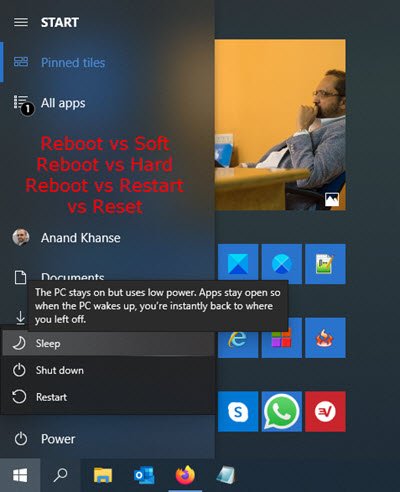
Soft Reboot vs Hard Reboot vs Restart vs Reset ero
1] Käynnistä uudelleen
Se on prosessi, jossa tietokoneet käynnistävät kaksi prosessia. Ensimmäinen on sammuttaa tietokone ja käynnistää se sitten uudelleen. Shutdown sulkee kaikki tietokoneen tulot ja lähdöt, tallentaa kaiken työn ja lopettaa kaikki pullonkaulan aiheuttavat prosessit. Kun se sammuttaa tietokoneen, se lataa käyttöjärjestelmän uudelleen. Se palauttaa kannettavan tietokoneen tehokkaasti laitteistotasolle ja käynnistää käyttöjärjestelmän latausjakson.
Uudelleenkäynnistystyyppejä(Reboots) on kahta tyyppiä , ja yksi niistä on vastuussa siitä, että Windows 11/10 käynnistyy nopeammin kuin aiemmat versiot.
Kova uudelleenkäynnistys
Voit kokeilla Hard Rebootia(Hard Reboot) manuaalisesti . Sammuta tietokone painamalla(Press) pitkään virtapainiketta(Power) . Irrota liitetyt ulkoiset laitteet. Käynnistä tietokone 10-15 sekunnin kuluttua.
Kun lähden toimistolta, sammutan kaiken. Seuraavana päivänä käynnistän kaiken ja käynnistän tietokoneen. Kun virtaa ei ole, tietokone sammuu fyysisesti ja kaikki laitteiston tilat nollataan. Tämä on kova uudelleenkäynnistys.
Pehmeä uudelleenkäynnistys
Kun käynnistät tietokoneen uudelleen painamalla ALT + Ctrl + Del tai sammutat virran Käynnistä(Start) - valikosta, tietokoneen laitteiston tilaa ei palauteta. Yksinkertaisesti sanottuna pehmeä uudelleenkäynnistys tarkoittaa, että tietokone käynnistyy uudelleen ilman virran katkeamista.
Lue(Read) : Kuinka pakottaa Windows 10:n täydellinen sammutus(force a Windows 10 full shutdown) alustamaan se uudelleen?
2] Käynnistä uudelleen
Ero Restartin(Restart) ja Rebootin(Reboot) välillä on hiusraja. Uudelleenkäynnistys on toiminto(Restart is the action) , joka käynnistää( initiates the Reboot) käyttöjärjestelmän uudelleenkäynnistyksen. Kun napsautat käynnistysvalikon virtapainiketta(Power) , pääset käynnistämään tietokoneen UUDELLEEN. Kun tietokone kuitenkin tekee niin, se käynnistää käyttöjärjestelmän uudelleen.(computer does, it reboots the OS.)
Lue(Read) : Kuinka Emergency Restart or Shutdown Windows 11/10 ?
3] Nollaa
Kun Restart tai Reboot lataa käyttöjärjestelmän uudelleen, Reset tarkoittaa , että Windows 11/10 käy läpi käyttöjärjestelmän uudelleenasennuksen alusta alkaen. Windows tarjoaa tämän olennaisena ominaisuutena, mutta nollaus aiemmissa Windowsin(Windows) versioissa tarkoitti käynnistettävän USB :n luomista ja käyttöjärjestelmän uudelleenasentamista. Sama tapahtuu Windowsissa(Windows) , mutta sinun ei tarvitse ladata ISO -koodia tehdäksesi sen. Voit myös suorittaa pilven nollauksen(perform a cloud reset) , jossa Windows lataa uusimman käyttöjärjestelmän ja asentaa sen.
Nollauksen aikana se pyyhkii kaikki ensisijaisen osion tiedot,(wipe all the data on the Primary Partition,) poistaa sovelluksia ja asentaa vain alkuperäisen Windows 11/10 :n mukana tulevat tiedot . Jos päätät säilyttää henkilökohtaiset tiedot, kansiot, kuten asiakirjat, musiikki jne., ovat turvassa.
Lue seuraava(Read next) : Uusi aloitus vs. nollaus vs. päivitys vs. puhdas asennus(Fresh Start vs. Reset vs. Refresh vs. Clean install) .
Related posts
Windows ei käynnisty; Automaattinen käynnistyksen korjaus, tietokoneen nollaus epäonnistuu, menee silmukaan
Kiintolevy ei näy käynnistysvalikossa
Käynnistä uudelleen ja valitse oikea käynnistyslaiteongelma [RATKAISTU]
Asenna, käynnistä ja suorita Mac OS X ulkoiselta kiintolevyltä
Kuinka käynnistää uudelleen ja valita oikea käynnistyslaite Windowsissa
iPad Minin pehmeä ja kova nollaus (2022)
FaceTime-kamera ei toimi Windows 10:ssä Boot Campin kanssa
Virhe 0211: Näppäimistöä ei löydy Windows 10 -tietokoneesta
Luo MultiBoot USB -muistitikku YUMI Multiboot USB Creator -sovelluksella
Jäätyneen iPhonen tai Android-laitteen tehdasasetusten palauttaminen
Mac Fusion Drive vs SSD vs Hard Drive
Microsoft Surface ei käynnisty, käynnisty tai herää lepotilasta
Mikä on nopea käynnistys ja kuinka se otetaan käyttöön tai poistetaan käytöstä Windows 11/10:ssä
Mikä on Boot Sector -virus ja kuinka estää tai poistaa ne?
Windows-tietokone ei käynnisty järjestelmän palauttamisen jälkeen
Käynnistysjärjestyksen muuttaminen Windows 11/10:ssä
Mac OS X -tietokoneen tehdasasetusten palauttaminen ja käyttöjärjestelmän uudelleenasentaminen
Korjaa ei-järjestelmälevy- tai levyvirhe Musta näyttö Windows 11/10:ssä
Kindle Firen pehmeä ja kova nollaus
Kuinka käynnistää Windows UEFI- tai BIOS-laiteohjelmistoon
